既定では座標変換ピボットは表示されません。表示を有効にする必要があります。また、座標変換ピボットは、X-Ray および Normal 表示モードの場合だけ表示されます。

プロパティ リソース
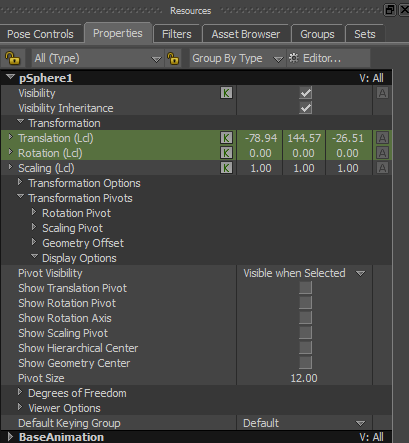
座標変換ピボットの表示オプション
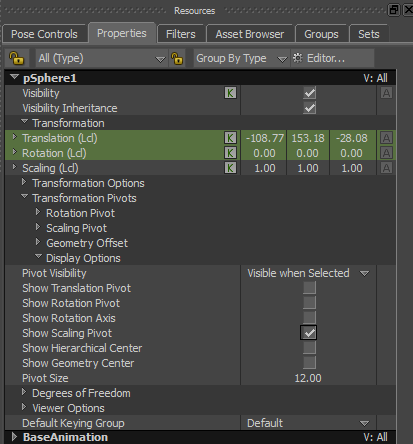
Show Scaling Pivot の表示オプションがオン
Show Scaling Pivot 表示がオンになっていても、ピボットがオブジェクトによって非表示にされていると、Viewer ウィンドウにピボットが表示されない場合があります。
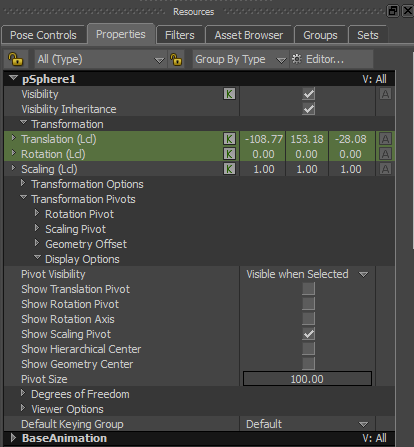
サイズ変更された座標変換スケーリング ピボット
スケーリング ピボットは、黄色い正方形の輪郭線で表されます。
